Wix Stores: aggiungere numeri di tracciamento agli ordini nell'app Wix
2 min
Aggiungi numeri di tracciamento ai tuoi ordini in modo che tu e i tuoi clienti possiate monitorare lo stato di avanzamento dei loro pacchi.
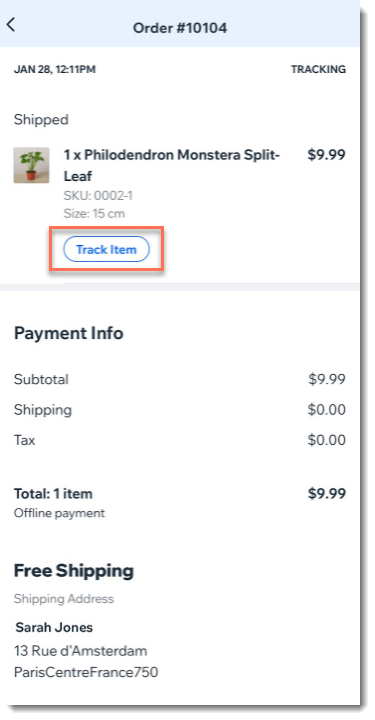
Per aggiungere un numero di tracciamento utilizzando l'app Wix:
- Vai al tuo sito nell'app Wix
- Tocca Gestisci
 in basso
in basso - Tocca Vendite
- Tocca Ordini
- Tocca l'ordine rilevante.
- Scorri verso il basso e tocca Aggiungi numero di tracking
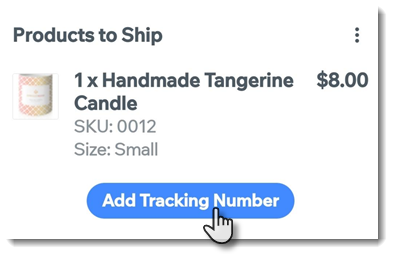
- Per aggiungere il codice a barre, selezionare un'opzione:
- Scansiona codice a barre: tocca il simbolo del codice a barre e scansiona il codice a barre
- Inserisci manualmente il codice a barre: tocca Numero di tracking, inserisci il codice a barre e tocca Salva
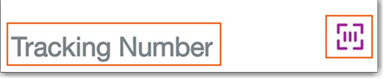
- Per aggiungere il corriere di spedizione, seleziona un'opzione:
- Seleziona un corriere esistente:
- Tocca Corriere
- Seleziona un corriere dall'elenco
- Tocca Applica
- Aggiungi un nuovo corriere:
- Tocca Corriere
- Scorri verso il basso e tocca Aggiungi corriere
- Inserisci il nome del corriere e tocca Aggiungi
- Tocca Applica
- Seleziona un corriere esistente:
- (Facoltativo) Tocca l'interruttore Invia conferma di spedizione per disabilitarlo
- Clicca su Salva

